Fundamentals – Installing and Using
现在, 你可能会问自己: Vue 是怎样运作的? 它又是如何在数据模型变化时快速响应 UI 变化的? 你可能决定在项目中使用它, 想知道用不用遵循一些架构模式或者范例。 在本章我们将探索这些关键的概念, 理解隐藏在 Vue.js 背后的特性。 我们将分析所有安装 Vue.js 的方法, 同时为我们的方程式创建一个骨架, 然后在后续章节中不断地增强改进。 我们也会学习调试、 测试我们的方程式。
所以呢, 在本章,我们将学习如下内容:
- 什么是 MVVM 架构, 在 Vue.js 中如何体现
- 什么是声明式视图
- Vue.js 如何定义属性, getters、 setters
- 响应式和数据绑定如何运作
- 什么是脏检查机制、 DOM、 虚拟 DOM
- Vue.js 1.0 和 2.0 的区别
- 什么是可重用的组件
- 插件、 指令、 自定义插件、 自定义指令如何在 Vue.js 中运作
- 如何安装、 运行、 调试 Vue 方程式
你还记得我们是怎么创建 Vue 实例的吗? 我们以关键字 new Vue({…}) 来创建实例。 你一定记得在配置项中, 我们可以把 data 对象传递给绑定的元素。 data 对象是我们的模型, 而 DOM 元素是 Vue 实例绑定的地方。
Vue 中的经典视图模型事例
同时, 我们的 Vue 实例帮助我们把模型绑定到视图中, 反之亦然。 我们的方程式因此遵循着 Model-View-ViewModel(MVVM) 模式。
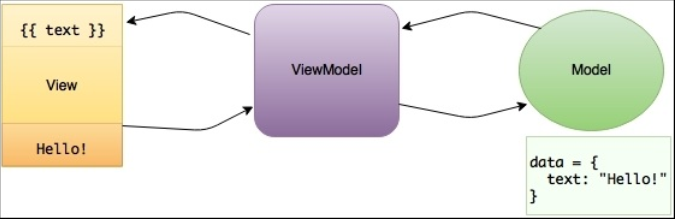
Model-View-ViewModel 模式简化图
我们的模型包含数据和一些基本逻辑, 视图对之响应。 视图模型控制数据绑定, 保证在模型数据的变化会迅速反应在视图中, 反之亦然。
我们的视图因此完全是数据驱动的。 视图模型响应了对数据流的控制, 这样数据绑定的声明才管用。
定义属性, getters、 setters
数据一旦传入 Vue 实例后将发生什么呢? 为什么这些被 Vue 应用的转换会自动地绑定到视图呢?
我们来分析一下我们需要做什么, 我是说, 每当我们需要给一个字符串应用一些变化给 DOM 元素时,我们该怎样应用这个监听函数? 在 var stringVar = ‘hello’ ; stringVar.onchange(doSomething) 中有太多的工作要做。
我们可以包装字符串的值, 设置一些 setting 或者 getting 函数, 当每次更新字符串的时候, DOM 也随之更新。 你会怎样实现这个功能呢? 当你思考这个问题时, 我将准备一些有趣而简短的例子。
在你的购物清单方程式中打开你的开发者工具, 写下如下代码:
将我们 DOM 元素赋值给 h2
如果我们把 text 的值赋给 obj.text 属性, 我们怎样才能追踪 h2 中每一次的属性变化呢?
我们可以使用 Object.defineProperty 方法(
这个方法允许我们创建一个 getter、 setter 函数, 因此可以获取这些属性的变化。
Object.defineProperty(obj, 'text', {get: function () {retuen text;}set: function (newVal) {text = newVal;h2.innerHTML = text;}});
现在在控制台改变 obj.text 的属性, 观察标题
object.defineProperty 在每次属性变化时被调用
Vue.js 就是应用了这个机制。 当数据被传入到 Vue 实例中时, 它的所有属性都将通过 object.defineProperty 方法。 在页面中的每个指令,都被安排了一个 set 方法。 打开 vue.js 文件并搜索 set: function reactiveSetter(newVal) 。增加一个断点并调试购物列表的输入, 直到找到在函数中最后一个叫 dep.notify() 的调用:

在 setter 函数中调用观察方法处的断点
在这个函数中, 你可以看到它正在遍历每一个属性的观察器, 并更新它们。 如果你跳过这个调用, 你将不会看到 DOM 的更新。 因为更新上执行的事件轮询被放在了一个定期执行的队列里。
找到 runBatcherQueue 函数, 并放入断点。 再次尝试改变标题的值。 如你所见, 这个函数将遍历正在队列里等待的观察器, 然后调用它们的 run 方法。 观察这个方法, 你可以看到它在比较新值和旧值。
if (value !== this.value || ...)
然后会启动一个回掉
this.cb.call(this.vm, value, oldValue);
如果你再仔细研究一个这个回掉函数, 你会发现它会在最后更新 DOM 值。
update: function update(value) {this.el[this.attr] = _toString(value);}
很简单不是吗!
在这里用的是 Vue.js 1.0版本。
所以呢, Vue.js 的响应式机制非常简单。 观察器被赋到所有指令和数据属性上, 然后在 Object.defineProperty 的 set 方法上, 依次通知更新每个 DOM 或数据。
数据对象到 DOM 间的数据流
那些拥有指令的 DOM 元素都被附着上了监听器, 来依次通知更新每次调用的数据值。
和其他框架的比较
当你尝试一个新工具时, 你一定想和其它工具或框架相比较一下。 你可以在 Vue.js 的官方页面找到一些深度地比较: http://vuejs.org/guide/comparison.html 。 在这些框架中我将在这里列出一些我认为重要的说明。
React
React 和 Vue 很像。 他们都使用了虚拟 DOM , 拥有可重用的组件, 响应式数据。 它值得一提, 但是, Vue 从 2.0 才开始使用虚拟 DOM。 2.0 之前它使用的是真实 DOM。 2.0 版本性能远超 1.0 同时也超过 React ( )。
两个框架最大的差别在于使用组件的方式。 你可能已经知道, 在 React 中所有一切都是 JavaScript。 用 JavaScript 开发所有的东东, 甚至是模板, 方程式一直运行在相同的作用域里,渲染变得非常有弹性。
但是, 一些需要快速原型的初级设计者, 或者是那些不想学习 JSX 的人来说, 这真是个痛点。 在 Vue 组件中, 你也可以使用 JSX, 也可以使用一般的 web 开发结构: 在 style 标签中写 CSS, 在 template 中写 HTML,在 script 标签中写 JavaScript 。 例如比较在 React 中写的渲染函数和在 Vue 组件的模板, 我将展示一个简单的事例来说明这些不同:
render () {return (<ul>{items.map(item =><li className={item.checked && 'removed'}><div className='checkbox'><input type='checkbox' checked={item.checked}>{ item.text}</div></li>)}</ul>)}
使用 Vue , 你只需写一些 HTML 代码在 template 标签中:
<template><ul><li v-for="item in items" :class="{ 'removed': item.checked }"><div class="checkbox"><label><input type="checkbox" v-model="item.checked">{{ item.text }}</label></div></li></ul></template>
我个人喜欢把这些东西都分离开, 因此我发现 Vue 这种方式更对口。
另一件很棒的事是 Vue 允许你在组件中使用带有作用域的样式, 只需要在 style 标签加上 scoped 属性。
<style scoped></style>
有了这个样式, 当你使用预处理器时,你可以在所在组件定义全局变量并创建或重定义样式。
值得一提的还有两个框架的学习曲线。 学习 React 你可能需要学习 JSX 和 ES2015 的语法, 因为大多数 React的官方事例都在用。 学习 Vue 你完全不需要这些, 就像使用 jQuery 一样,使用 Vue 模型和数据绑定非常简单。 然后选择对你有用的部分就行。
如果你想再深入地比较两个框架, 去看看文档, 精心制作相似的事例, 再看看哪个框架适合你。
Angular
Angular 1 和 Angular 2 差别很大。 Angular 2 和 Angular 1 完全不一样。 它拥有更好的表现, API 不同了, 底层实现也被重写了。
这两个版本是如此不同以至于在 Vue 的官方文档中分别对这两个框架进行了比较。 但是横向对比这两个版本的 Angular ,你会发现 Vue 比它们更加友好。 对比 Angular 和 Vue 的 hello world 方程式 (https://angular.io/docs/js/latest/quickstart.html )
()
—http://vuejs.org/guide/comparison.html#Learning-Curve
如果你依然在使用 Angular 1, 值得一提的差别在于 Angular 的脏检查机制, 在存在大量观察器时, Angular 性能会明显下降, 而 Vue 只会重解析变化属性的观察器, 其它观察器不会变化。
Vue
我没写错, 这也值得比较。 Vue 最近已经升级到了更快更轻的第二版, 如果你还在用第一版, 绝对值得升级。 你可以在这里查看 2016 年 4 月份发布的相关信息
Vue.js 基础
在开始编码之前,让我们来回顾一下 Vue 的特性。 分析下什么是可重用的组件, 如何控制方程式的状态, 谈谈插件, 过滤器, 混入。 在这一部分, 我们将稍微浏览一下这些特性。 后面再深入学习。
可重用的组件
既然你知道如何使用数据绑定, 也知道它如何运转, 是时候介绍另一项杀手级功能了。 Vue.js 创建的组件可以像盖房的砖块一样重用。 每个组件都拥有自己属于自己的样式和模板, 完全独立于其它组件。
创建组件的语法和创建 Vue 实例的语法很相似,你应该使用 Vue.extend 而非 Vue :
var customComponent = Vue.extend({...})
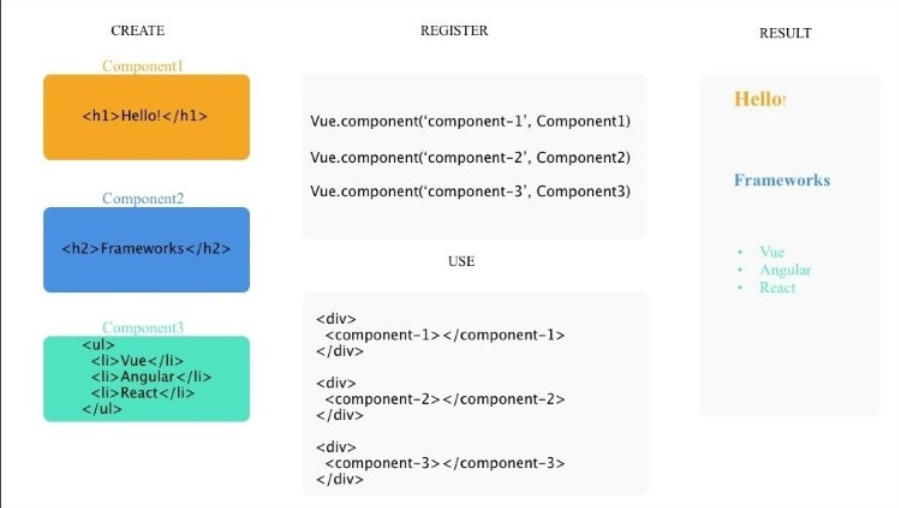
Vue.js 中的自定义组件
例如,把我们的购物列表拆分成组件。 如你所知, 我们的购物列表有三个基本部分: 列表项, 输入项, 标题变更项:
我们购物清单方程式的三个基本部分
我们可以把三个基本部分变为组件
var data ={items: [{text: 'Bananas', checked: true},{text: 'Apples', checked: false}],title: 'My Shopping List',newItem: ''};new Vue({el: '#app',data: data,methods: {addItem: function () {var text;text = this.newItem.trim();if(text) {this.items.push({text: text,checked: false});this.newItem = '';}}}});
现在我们来创建三个组件: ItemsComponent, ChangeTitleComponent, AddItemComponent。 它们都需要 data 属性。 AddItem 方法将从主要 Vue 实例转移到 ChangeTitleComponent。 所有必需的 HTML 将从 index.html 转移到每个组件。 所以最后,我们的脚本就像下面这样:
var data = {items: [{text: 'Bananas', checked: true},{text: 'Apples', checked: false}],title: 'My Shopping List',newItem: ''};// Declaring componentsvar ItemsComponents = Vue.extend({data: function () {return data;},template: '<ul>' +, <li v-for="item in items" :class="{'removed': item.checked }">' +, <div class="checkbox">' +, <label>' +, <input type="checkbox" v-model="item.checked"> {{ item.text }}' +, </label>' +, </div>' +, </li>' +, </ul>'});var ChangeTitleComponent = Vue.extend({data: function () {return data;},template: '<input v-model="title"/>'});data: function () {return data;},methods: {addItem: function () {var text;text = this.newItem.trim();if(text) {this.newItem.push({text: text,checked: false});this.newItem = "";}}},template:'<div class="input-group">' +'<input v-model="newItem" @keyup.enter="addItem" placeholder="add shopping list item" type="text" class="form-control">' +'<span class="input-group-btn">' +' <button @click="addItem" class="btn btn-default" type="button">Add! </button>' +'</span>' +'</div>'});// 注册 componentsVue.component('items-component', ItemsComponents);Vue.component('change-title-component', ChangeTitleComponent);Vue.component('add-item-component', AddItemComponent);// 实例化 Vuenew Vue({el: '#app',data: data});
我们需要怎样在视图中使用这些组件呢? 我们只需用组件名替代相应的标记标签。 看起来像这样:
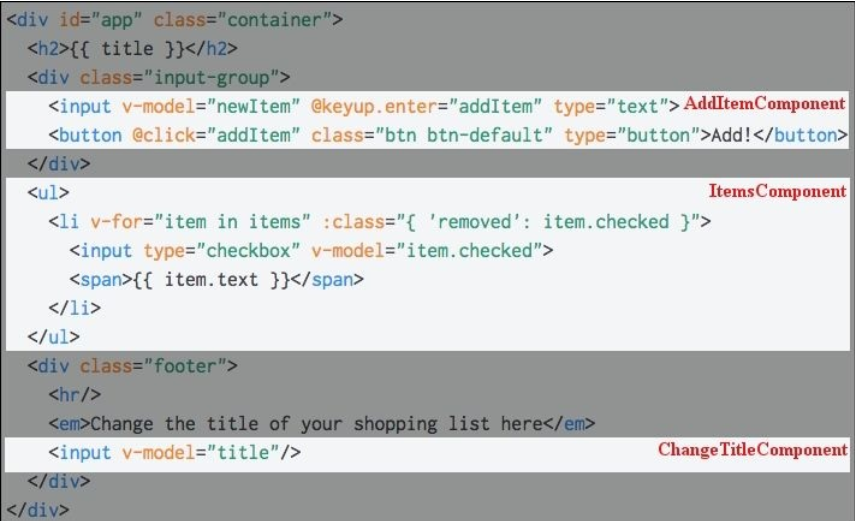
组件化的购物清单
第一个高亮区域我们将以 标签来替换, 第二个拿 标签替换, 第三个拿 标签替换。 因此最终是这个样子的:
<div id="app" class="container"><h2>{{ title }} </h2><add-item-component></add-item-component><items-component></items-component><div class="footer"></hr><em>Change the title of your shopping list here </em><change-title-component></change-title-component></div></div>
我们将在后续章节继续深入组件, 学习用更棒的方式来组织它们。
Vue.js 指令
在前面的章节, 你已经学习了用指令来增强方程式的行为。
你已经学习了很多指令来绑定数据到视图(v-model, v-if, v-show… )。 在这些指令外, Vue.js 还允许你创建自己的自定义指令。 自定义指令机制允许你自定义 DOM 与 data 映射间的行为。
当注册一个自定义指令时, 你可以提供三个函数: bind, update, unbind。 在 bind 函数内, 你可以向元素附加一个事件监听器, 监听任何你需要的东东。 在 update 函数内, 它接收新值和旧值作为参数, 你可以在数据变化时自定义行为。 unbind 方法解绑所有需要解除的操作。
Tip
在 Vue 2.0 中, 指令管的事大大减少了 — 现在它只用于底层 DOM 操作。 Vue 也更改了先前在自定义指令上的指南 ( https://github.com/vuejs/vue/issues/2873) 。
Vue.directive('my-directive', {bind: function() {//在绑定元素上执行一些预备工作},update: function (newValue, oldValue) {//基于更新值的一些操作},unbind: function () {//执行一些解绑操作}})
在精简版本中, 万一你想在数据变化时搞些动作, 可以只使用 update 方法, 它可以直接以第二个参数的形式传入指令方程:
Vue.directive('my-directive', function (el, binding) {//对绑定值操作})
理论很棒, 但是不来点实例就没意思了。 所以呢, 我们来看一个简单的例子, 当一个数字改变时, 计算它的平方。
Vue.directive('square', function (el, binding) {el.innerHTML = Math.pow(binding.value, 2);})
在你的模板中这样用哦,加上 v- 前缀:
<div v-square="item"></div>
以 item 的值来实例化 Vue 。 你可以看到在 div 中的元素会立即更新。 完整代码在这里 。
Vue.js 中的插件
作为 Vue 的核心功能, 它提供对数据绑定的声明及组件编译。 主要通过一系列功能插件来增强。 有这么几类插件:
- 增加全局的属性或者方法(vue-element)
- 例如增加全局能力的插件(vue-touch)
- 在 Vue 属性上增加 Vue实例
- 提供一些扩展功能或 API (vue-router)
插件必须通过一个可以增强或改进的全局的 Vue 对象来提供一个实例方法。 为了更好地使用插件, Vue 使用了 use 方法来接收插件实例( Vue.use(SomePlugin))。
你可以写自己的插件来使 Vue 实例拥有自定义的行为。
我们这就以前面的自定义指令来创建一个简化版的插件吧。 创建一个叫 VueMathPlugin.js 的文件,然后这样写哦:
现在我们创建一个 script.js 文件。 加点代码。 在这个脚本中, 我们将导入 Vue 实例和 VueMathPlugin , 使用 use 方法来引用插件。
import Vue form 'vue/dist/vue.js';import VueMathPlugin from './VueMathPlugin.js'Vue.use(VueMathPlugin);new Vue({el: '#app',data: {item: 49}});
现在创建一个 index.html 文件来引入 main.js 文件(当然我们需要 Browserify 和 Babelify)。 在这个文件中,我们在 input 上增加一个 v-model 指令, 用于输入值。 创建两个 span 来使用 v-square 和 v-sqrt 指令:
<body><div id="app"><input v-model="item"/><hr><div>Square: <span v-square="item"></span></div><div>Root: <span v-sqrt="item"></span></div></div><script src="main.js"></script></body>
创建一个 package.json 文件来引入我们需要的依赖。
{"name":"vue-custom-plugin","scripts": {"build" : "browserify script.js -o main.js -t[babelify --presets [ es2015 ]]"},"version": "0.0.1","devDependencies": {"babel-preset-es2015": "^6.9.0","babelify": "^7.3.0","browserify": "^13.0.1","vue": "^2.0.3"}}
现在安装依赖, 构建项目
npm install
npm run build
在浏览器中打开 index.html。 尝试改变输入框中的值。 观察效果。
数据被立刻响应在自定义插件中的指令上
练习
用三角函数(sine, cosine, tangent)来增强 MathPlugin 。
当然你也可以使用 Annexes。
当方程式达到一定体积时, 有必要来管理全局的的状态了。 受到 Flux( https://facebook.github.io/flux/) 的启发,我们有了 Vuex 来管理共享 Vue 组件中的状态。
Tip
别以为这很难理解哦(●’◡’●)。 实际上呢,就是些数据。 每个组件拥有它自己的数据, “方程式状态” 指的就是可以在组件中共享的数据!
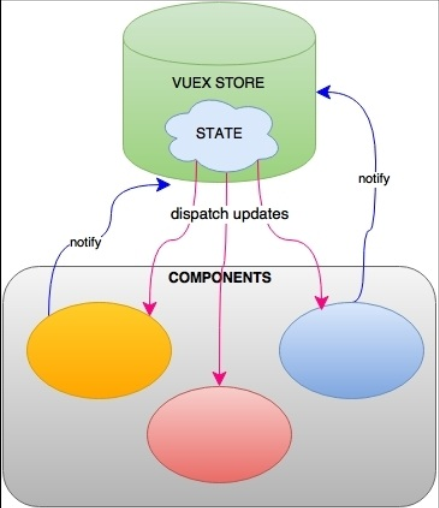
Vuex 是如何管理状态更新的
就像其它插件, 你需要通知 Vue 来 use 它。
import Vuex from 'vuex';import Vue from 'vue';Vue.use(Vuex);var store = new Vuex.Store({state: { <...>},mutations: {<...>}});
然后初始化组件, 声明实例化 store
new Vue({components: components,store: store});
现在呢, 主程序和它所有的组件已经知道了 store , 并可以访问它了, 也可以在方程式的生命周期里制动。 我们将在后面的章节仔细研究它。
vue-cli
是的, 没错 Vue 拥有自己的命令行工具。 它可以帮助我们初始化任何我们想配置的 Vue 方程式。 你可以使用 Webpack 模板, Browserify 模板, 或者只创建一个简单的 HTML 文件。
npm 安装:
npm install -g vue-cli
各种初始化方程式的方法:
vue init webpackvue init webpack-simplevue init browserifyvue init browserify-simplevue init simple
为了查看区别, 我们通过运行 vue init 来创建一个简单的模板和 Webpack 模板, 看看生成的结构有什么区别。
vue init simple 和 vue init webpack 的输出
下面是方程式结构的区别:
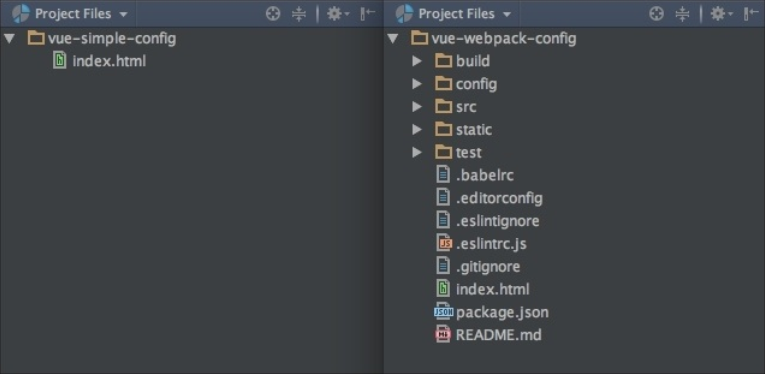
vue init simple 和 vue init webpack 生成的文件结构差别
index.html 文件只是一个包含 Vue.js 的简单配置文件, 所以如果你只是想搞个快速原型的话, 就用这个吧。
如果你想搞个可以测试及热加载的复杂单页应用的话, 使用 Webpack 或者 Browserify 配置。
IDEs 的 Vue 插件
这里有许多 Vue 语法高亮插件:
安装, 使用, 调试 Vue.js 方程式
在这部分我们要分析所有安装 Vue.js 的方法, 我们会创建一个在后续章节中继续开发的应用的骨架。 我们也会学习调试测试方程式的几种方法。
安装 Vue.js
这里有一堆方法去安装 Vue.js ,下载脚本后引入 HTML 文件中的 script 标签中, 使用 bower , npm 或者 Vue 的 命令行工具都可以启动整个方程式。
我们选一种自己最喜欢的就行, 我们开始吧。
独立安装
下载 vue.js。 这里有多个版本, 简化版和开发版。 开发版在这 ( ) 。 精简版在这 (https://vuejs.org/js/vue.min.js ) 。
Tip
如果你是在开发环境中, 请用非压缩的版本。 你会爱上这些在控制台打出的小提示和警告的。
在 script 标签内引入 vue.js :
<script src="vue.js"></script>
Vue 已经被注册为全局变量了, 你可以直接使用它:
<div id="app"><h1> {{ message }} </h1></div><script src="vue.js"></script><script>var data = {message: 'Learning Vue.js'};new Vue({el: '#app',data: data});</script>
CDN
Vue.js 可从下面 CDN 获取
- jsdeliver:
- cdnjs: https://cdnjs.cloudflare.com/ajax/libs/vue/2.0.3/vue.js
- unpkg: /dist/vue.js"">https://unpkg.com/vue@2.0.3/dist/vue.js (推荐)
在你的 script 中加入路径即可使用
<script src=" https//cndjs.cloudflare.com/ajax/libs/vue/2.0.3/vue.js"></script>
Tip
CDN 版本有可能不与最新版同步。
我们的例子有可能与独立安装的版本不一致, 我们使用了 CDN。
如果你已经使用了 Bower 来管理方程式, 也不想用别的工具, 这里也可以使用 Bower 下载。
# 最新版bower install vue
我们的事例就像前两个一样, 只不过已经换成在 bower 文件中啦(●’◡’●)。
<script src="bower_components/vue/dist/vue.js"></script>
CSP-compliant
内容安全协议是一项标准协议, 所有的方程式应该遵守从而避免安全攻击。 如果你是为浏览器开发方程式, 你一定对这条协议很熟悉。
对那些要求兼容 CSP 的脚本环境, 这里有个特殊版本的 Vue.js https://github.com/vuejs/vue/tree/csp/dist 。
我们来示范一下在 Chrome 方程式中的关于 Vue.js 的 CSP-compliant!
首先为我们的事例创建一个文件夹。 在 Chrome 方程式中最重要的是 manifest.json 文件, 它用于描述你的方程式。 创建并写入下面信息:
{"manifest_version": 2,"name": "Learning Vue.js","version": "1.0","icons": {"16": "icon_16.png","128": "icon_128.png"},"app": {"background": {"scripts": ["main.js"]}}}
下一步来创建我们的 main.js 文件, 它作为 Chrome 方程式的入口。 脚本应该监听方程式的启动并打开指定大小的新窗口。 我们指定窗口大小为 500 x 300 , 在 index.html 打开。
// 窗口居中var screenWidth = screen.availWidth;var screenHeight = screen.availHeight;var width = 500;vai height = 300;chrome.app.window.create("index.html", {id: "learningVueID",outerBounds: {widthL width,height: height,left: Math.round((screenWidth - width) / 2),top: Math.round((screenHeight - height) / 2)}});});
现在,Chrome-specific 方程式的神奇魔法已经结束, 我们需要创建我们的 index.html 文件, 就像前面一样写入相同的代码。
<html lang="en"><head><meta charset="UTF-8"><title>Vue.js - CSP-compliant</title></head><body><div id="app"><h1>{{ message }}</h1></div><script src="assets/vue.js"></script><script src="assets/app.js"></script></body></html>
下载好 CSP-compliant 版本的 Vue.js 并把它添加到 assets 文件夹。
好了, 我们一起来创建 app.js 文件吧。
var data = {message: "Learning Vue.js"};new Vue({el: "#app",data: data});
把它放到 assets 文件夹中。
别忘了创建两个 16 像素和 128 像素的 icon 哦。
你的代码应该和我的会很像:

使用 vue.js 为 Chrome 方程式提供的代码结构
当然最重要的事是来测试一下哦!
- 在你的 Chrome浏览器中打开 chrome://extensions/url
- 切换到开发者模式
- 点击安装扩展, 找到我们刚创建的文件夹
- 你的方程式就会出现在列表中了! 点击启动。
用 vue.js 制作的简单 Chrome 方程式
npm
npm 安装方式用于大规模应用。 启动 npm install 就像下面这样:
#最新稳定版npm install vue# 最新稳定 的CSP-compliant 版本npm install vue@csp
然后引用它:
如果你喜欢 ES2015 ,可以这样引入
import Vue from "vue"
我们的 HTML 文件看起来是这样的:
<html lang="en"><head><meta charset="UTF-8"><title>Vue.js - NPM Installation</title></head><body><div id="app"><h1>{{ message }}</h1></div><script src="main.js"></script></body></html>
现在创建 script.js 它应该就像独立版或 CDN 安装的那样, 只是在 require 这里不一样。
var Vue = require('vue/dist/vue.js');var data = {message: 'Learning Vue.js'};new Vue({el: "#app",data: data});
我们需要安装 Vue 和 Browserify 来把我们的 script.js 编译到 main.js 中:
npm install vue --save-devnpm install browserify --save-dev
在 package.json 文件中, 加点脚本来启动 Browserify 。我们的 package.json 就像下面这样:
{"name": "learningVue","scripts": {"build": "browserify script.js -o main.js"},"version": "0.0.1","devDependencies": {"browserify": "^13.0.1","vue": "^2.0.3"}}
现在运行一下命令:
npm run build
打开 index.html
我有个朋友在这时说: 啥? 这么多步骤, 安装, 命令行, 说明….结果就是这样的? 手动再见。
如果你也这么想, 当然你以一种复杂的方法在做一件简单的事, 但是当你的方程式有更大规模的时候, 你会发现用上这些工具会把那些复杂的事会变得更加简单, 哈哈哈, 该休息下了!
vue-cli
正如我们前面提及的, Vue 提供了自己的命令行工具, 它允许我们以我们想要的工作流来启动单页方程式。 它也提供了热重载及测试开发环境。 安装完 vue-cli 后, 运行 init <模板> <项目名> 就行了。
# 安装 vue-cli$ npm install -g vue-cli# 创建项目$ vue init webpack learn-vue# 安装运行$ cd learn-vue$ npm install$ npm run dev
现在打开 loaclhost:8080 。 打开源文件, 你可以看到 app.vue 文件, 你还记得我们说组件就像构建我们方程式的砖块一样吗? 记得我们在 main.js 中创建注册组件, 我提示你说我们将学习更加优雅地构建组件吗? 哈哈, 你现在就会知道如何以一种更棒的方法来构建组件了!
找到 import Hello from ‘./components/Hello’ 这行。 这正好说明了组件如何在另外的组件中被使用。看看上面的模板文件, 它包含 标签。 在 HTML 文件中 hello 组件就是这样呈现的。 看看这个组件; 它在 src/components 文件夹中。 如你所见, 这确实和我们之前做的很像。 我们来修改一下:
<script>export default {data () {return {msg: "Learning Vue.js"}}}</script>
在 App.vue 组件里移除除了 hello 标签外的模板:
<template><div id="app"><hello></hello></div></template>
现在返回方程式, 你将看到以下图片:
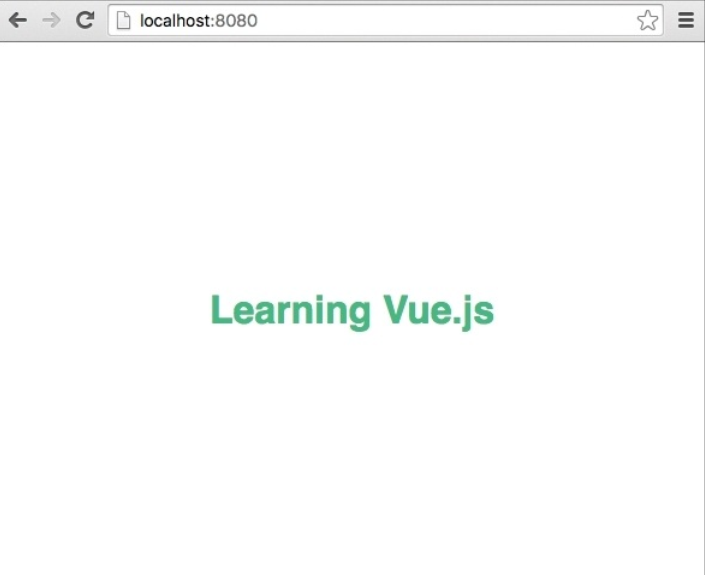
用 vue-cli 启动 Vue 方程式
Tip
除了 Webpack 模板外,你还可以选择下面几种配置
- webpack-simple: 精简版, Webpack + vue-loader ,适合快速原型
- browserify: 完整版, Browserify + Vueify + hot-reload, linting, init-testing
- browserify-simple: 精简版, Browserify + Vueify , 适合快速原型
- simple: 最简单的版本
开发构建
我亲爱的读者, 你已经知道了如何安装使用 Vue.js ,也明白了它的运行机制, 你一定跃跃欲试了吧!
俺明白。 你需要从 GitHub 下载开发版的 Vue.js。
我们这就来构建一个事例。 创建像 dev-build 之类的文件夹, 把所有 npm 文件拷贝进去。
cd <APP-PATH>/node_modulesrm -rf vuegit clone https://github.com/vuejs/vue.gitcd vuenpm installnpm run build
现在构建我们的方程式
cd <APP-PATH>npm run build
打开 index.html ; 我们看到了 Learing Vue.js 的标题。
我们再来修改一点 vue.js 的源码! 找到 node_modules/vue/src/compiler/parser 文件夹, 打开 text-parser.js 文件, 找到下面这行:
const defaultTagRE = /\{\{((?:.|\n)+?)\}\}/g
实际上这个正则定义了 HTML 模板中默认的分隔符。 分隔符里面的东东被认为是 Vue 数据 或 JavaScript 代码。 我们来修改一下! 我们用 % % 来替代 {} :
const defaultTagRE = /\%\%((?:.|\n)+?)\%\%/g
现在重新构建 Vue 源码, 刷新浏览器, 瞧瞧我们发现了什么?
在改变 Vue 源码后, 大括号不能正常执行了!
那些在大括号内的信息已经不能被 Vue 识别了, 事实上, 它被当成了 HTML 的一部分。
现在我们打开 index.html , 用 %% 替代 大括号 :
<div id="app"><h1>%% message %%</h1></div>
重新构建,刷新浏览器, 现在怎么样了? 又好了! 哈哈, 我敢肯定你现在有一大堆想法来定制 Vue.js ,还等什么, 马上出发吧!
你可以像调试其它网络方程式一样调试 Vue。 使用你自己的开发者工具 (firebug), breakpoints, debugger statements…. 如果你想仔细研究 Chrome 的调试工具可以看看这个文档
我们也提供 Vue.js 的开发者工具, 它很容易调试 Vue 方程式。 你可以从 Chrome 商店里下载安装 https://chrome.google.com/webstore/detail/vuejsdevtools/nhdogjmejiglipccpnnnanhbledajbpd 。
扫兴的是, 它不能调试本地打开的文件, 搭建一些简单的服务器就行拉(例如 )。
然后安装, 打开,我们的购物清单方程式, 打开开发者工具, 你可以看到 Vue 选项卡已经出现啦:
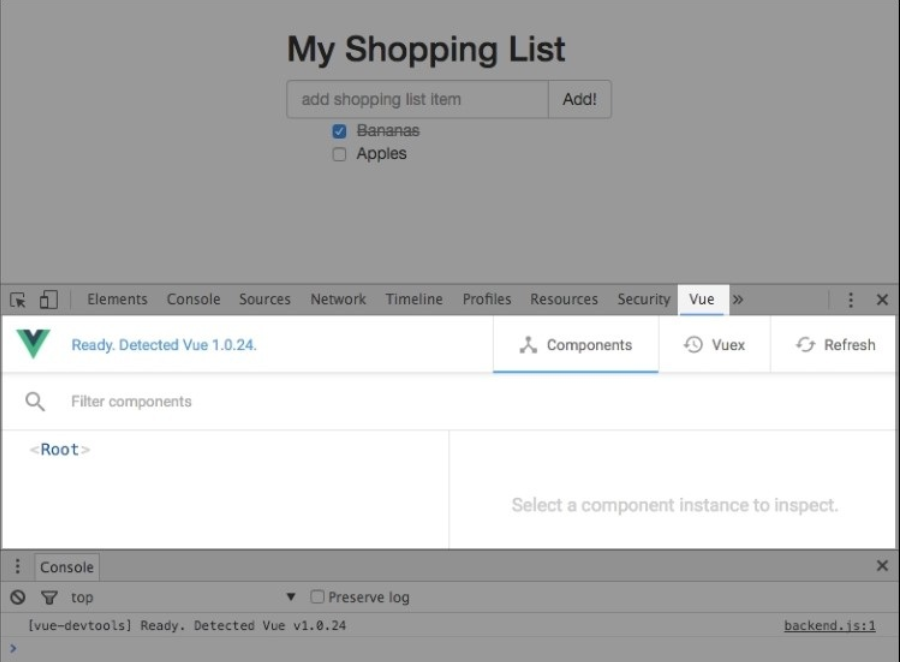
Vue 开发者工具
在这里, 我们只有一个组件 — Root 。 你可以想象, 当我们有一堆组件时, 它们将会出现在 Vue 开发工具的调试盘上。 点击 Root 组件并检查。 你可以看到所有绑定到这个组件上的数据。 如果你想改变一些, 例如, 增加一个列表项, 切换复选框, 改变标题….所有的改变都将被传播到 Vue 开发者工具上。 你可以在右手边看到变化。 我们这就来试试, 增加一条列表项。
模型内的变化将迅速同步到 Vue 开发者工具中。
搭建我们方程式
你还记得在第一章我们开始的方程式吗? 购物清单和番茄钟。 在这个部分, 我们将使用 vue-cli 来搭建我们方程式, 让它包含可重用的组件, 可测试, 易于部署。
一旦我们启动了方程式, 我们便会一直使用它到本书最后。 好吧, 我们开始吧!
生成购物清单脚手架
我们将使用 vue-cli 生成 Webpack 配置的购物清单脚手架。
Tip
记得先安装 vue-cli : npm install -g vue-cli
如果你已经安装了 vue-cli, 打开你要创建方程式的文件夹, 输入:
vue init webpack shopping-list
所有的问题都回答 yes ! 然后你的方程式就启动了:
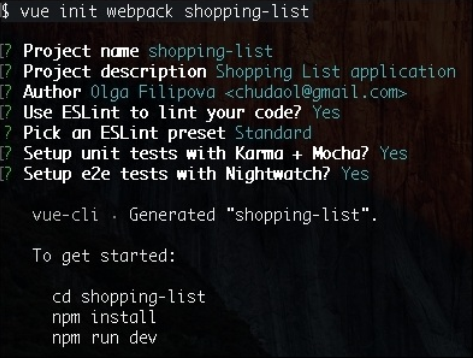
用 vue-cli 启动购物清单方程式
切换到购物清单文件夹, 运行 npm install, npm run dev。 在你的浏览器中打开 loaclhost:8080 , 你将看到 Hello World 页面。
新创建的 Hello World 视图
我们来清空启动代码, 从而添加上我们自己的代码。 进入 App.vue 文件,删除所有东东, 只留下下面的结构:
- template
- script
- style
在最后我们的 App.vue 文件应该像这样:
<template><div id="app"></div></template><script></script><style></style>
打开文件看看效果, 嗯,很好。 其实你啥事都没做, 一个空白页。
我们往 template 标签内加点东西, 查看页面, 它自动更新啦。 这是因为 vue-hot-reload 插件发现了你在 Vue 组件中改动, 它自动重构建了项目, 而且重新刷新了浏览器页面。 试试在 script 标签内写点东西, 比如一个未定义的变量:
<script>notDefinedVariable = 5;
页面不会刷新, 在你的命令行里看看, 它显示了一个错误:

每次文件变化, lint 也会被启动。
这是由于 ESLint 插件的原因, 所以会在代码变化时执行 lint 。
有了它, 我们可以保证代码的质量。
说到质量, 我们应该准备让我们的方程式运行单元测试。
幸好, Webpack 版的 vue-cli 已经为我们安排好了。 运行 npm run unit 就可以运行单元测试了, 运行 npm e2e 运行端对端测试。 因为端对端测试和方程式用了相同的端口, 它俩不能同时启动。 所以, 如果你想在开发时跑测试, 你应该在 config/index.js 里改变端口, 或者暂停方程式。 在测试后, 我们发现测试失败了。 这是因为它检查了那些我们移除的具体元素。 打开 test/e2e/specs 文件夹, 清除所有我们不需要的断言。 看起来应该是这样的:
返回测试。 现在能通过了。 从现在开始, 我们需要在我们的方程式里增加一些代码, 然后再写些单元测试和端对端测试。
运行 vue init webpack pomodoro 重复必要的步骤, 开始运行。
练习
将番茄钟打造成一个 Chrome 方程式! 你只需要使用 CSP-compliant 版本的 Vue.js 并添加 manifest.json 文件。
总结
在本章,我们分析了 Vue.js 幕后的东东。 你已经知道了响应式数据是如何实现的。 你看到了 Vue.js 使用 Object.defineProperty 的 getters 和 setters 来传播数据变化。 你看到了 Vue.js 的关键概念,像是可重用的组件, 插件系统, 状态管理。 我们已经启动了在后续章节持续开发的方程式。


